ある日突然、google AdSenseの管理画面にこんな警告が出たことはありませんか?
要注意 – 収益に重大な影響が出ないよう、ads.txt ファイルの問題を修正してください。
慌てなくても大丈夫。ですが、放置するとあとあと「広告が表示されない」というトラブルに見舞われることがあります。今のところすぐに大きな問題に発展する可能性は低いですが、放置だけはやめましょう。
というわけでこの記事では、
- ads.txtの問題とは?
- ads.txtファイルの設置方法
- 問題を解決しないとどうなるのか?
この3点について解説します。
ads.txtファイルの問題とは
そもそもads.txtファイルとは、
『あなたの運営するブログはGoogleが認定したウェブサイトですよ』
を正しく認識するための“目印”です。
(ちなみにads.txtとは「Authorized Digital Sellers」の略称で、和訳すると「ウェブ向け認定デジタル販売者」という意味です)
つまりads.txtファイルの問題というのは、Googleがあなたのウェブサイトを
- 広告を貼らせても大丈夫なウェブサイトなのか?
- 広告主に害をもたらす悪質なウェブサイトなのか?
を判別することが出来ない状態になっているということ。
放置しても問題ないという意見もネットにはありますが、あえて処理しない理由は特にありませんので警告メッセージが出たらさっさと処理してしまいましょう。
ads.txt(アズテキスト)とは、サイト運営者が認定した販売者のみデジタル広告枠を販売する仕組みです。
これは、必須ではありませんが、運営しているサイトのなりすましによる広告収入減などを防ぐ効果が見込まれます。
Google AdSenseなどをご利用の場合、ads.txt(アズテキスト)を設置していない場合に警告が届くことがございます。引用:エックスサーバー
ads.txtファイルの設置方法
レンタルサーバーがエックスサーバーやCONOHAの方は、ごくごく簡単なステップでads.txtファイルを設置することが出来ます。
ここでは、エックスサーバーを使っているという前提で解説していきます。(CONOHAでも同様の項目があります)
まず、AdSense管理画面に表示されている警告文の右側の『今すぐ修正する』というリンクをクリックします。
そうすると以下の画面が表示されます。
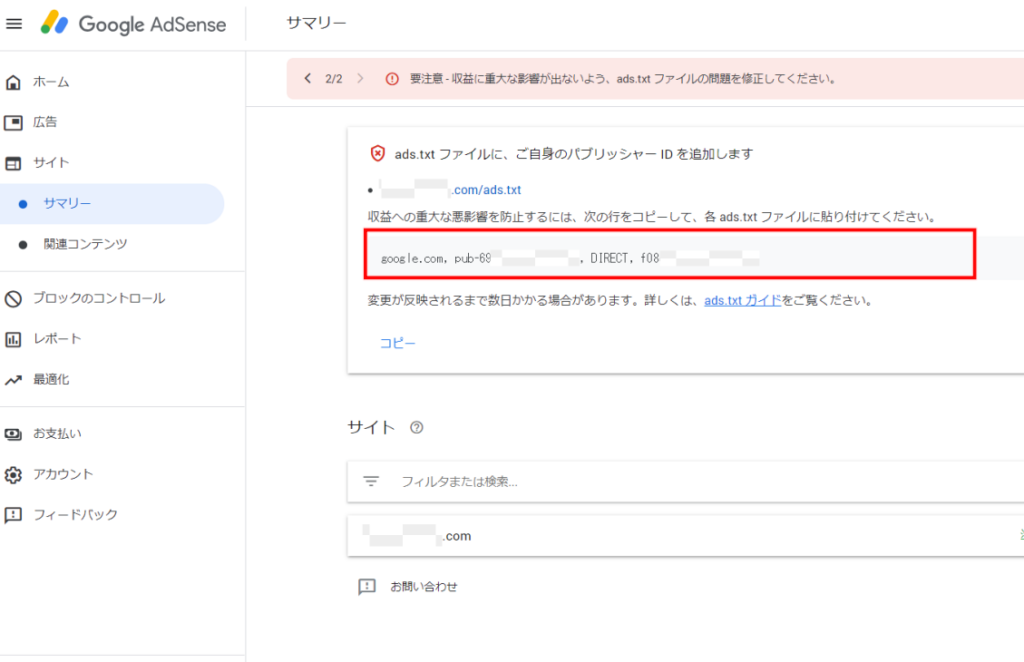
赤枠の4項目を使用する
ads.txtの設定で使うのは赤枠で囲った4つの項目です。
続いて、エックスサーバーを使っている人は、サーバーパネルにログインして管理画面を開いてください。
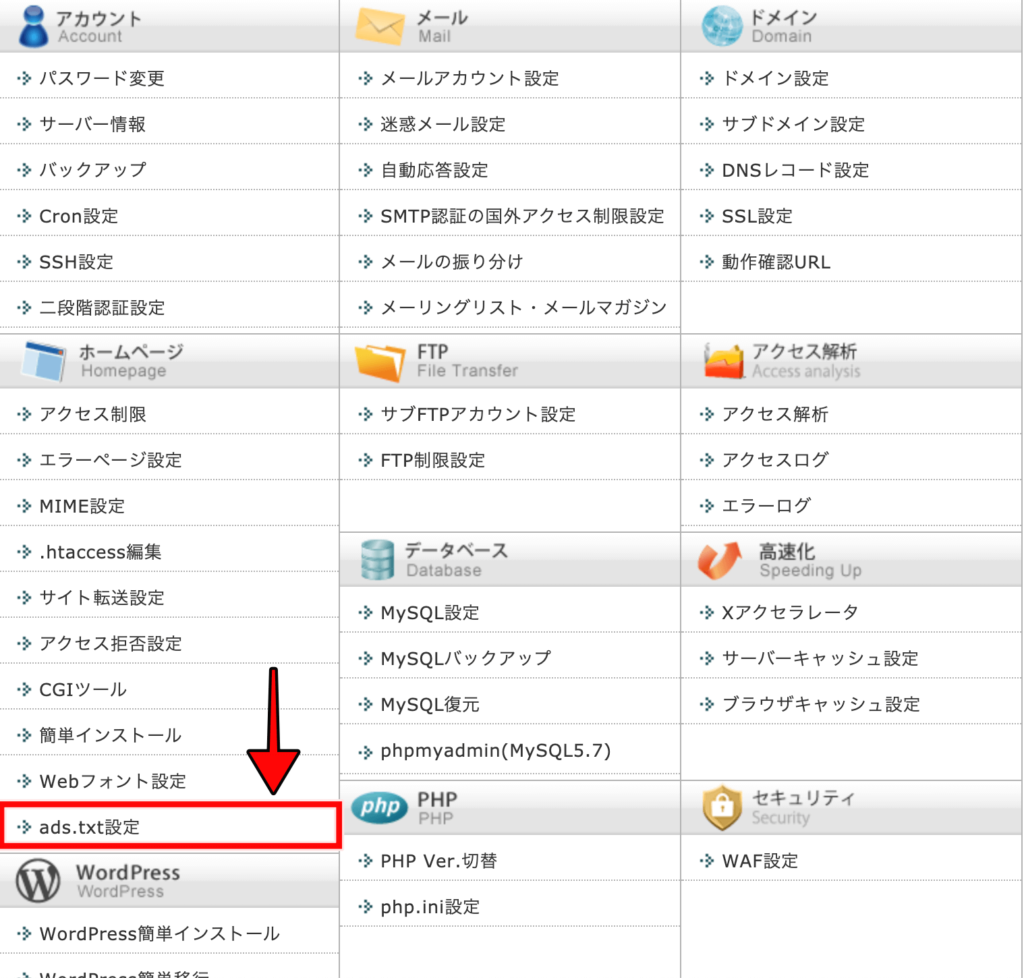
インフォパネルと間違えないように注意
【ホームページ】の項にads.txt専用の入力項目が用意されているのでそちらをクリック。
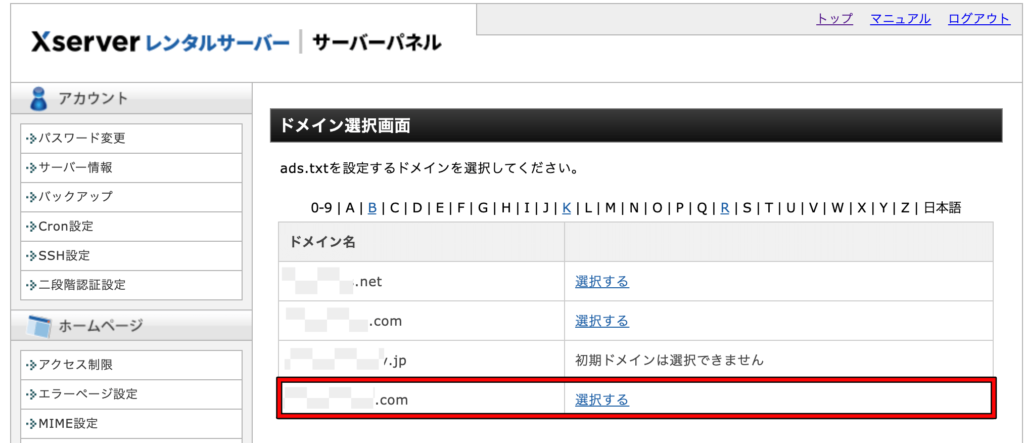
AdSense広告を貼っているドメインを選択。
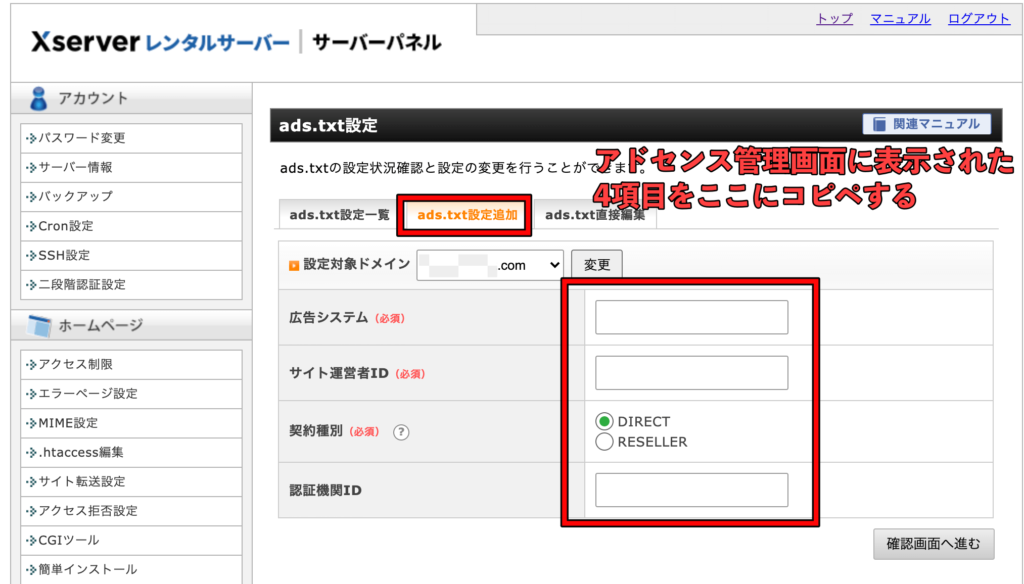
赤枠で囲っている箇所に、さきほどの AdSense管理画面に表示された、
- google.com(共通)
- pub-から始まる16桁のコード
- 『DIRECT』を選択
- f08c47fec0942fa0(認証機関コード。みんな共通)
上記をコピペしてそのままこの画面に貼り付け、『確認画面へ進む』をクリック。
その次に表示された画面で『追加する』をクリックし、設定は完了です。
Googleいわく、反映までには最大48時間かかるとのこと。
警告はしばらく残りますが、やがて消えます。
もし1ヶ月以上経っても消えない場合は、設定をミスっている可能性があるので記述に間違いがないか見直してみて下さい。
問題を解決しないとどうなるのか?
Googleが発行するads.txtを入れずに他社の広告のads.txtだけを入力してしまうと、Google AdSenseの広告が表示されないルールがある
ここがads.txtの要注意ポイントです。
最悪、あなたのブログにGoogle AdSenseの広告がすべて表示されなくなります。
(反映までの期間収益は当然0円です)
現時点だとGoogle AdSenseはサーバーにads.txtが入っていなくても広告が表示されますが、
『Google AdSense以外の他社の広告を導入する場合』
は必ず「Googleのads.txt」が設置されているかを確認したほうが良いでしょう。
- AdSenseの管理画面はデイリーチェックを行う
- 警告や注意は放置せずに調べる・後回しにしない
- わからないことは詳しい人に聞く
管理・チェックをルーティン化してしまえばトラブルは未然防止できます。
コメント